MicrosoftのXinputコントローラー標準のおかげで、過去数年間のほぼすべてのWindowsゲームはXboxコントローラー でシームレスに動作します。つまり、Xboxコントローラー自体がPCに正しく接続されているかどうかです。 XboxコントローラーがPCに接続されていない場合、最も効果的な修正方法は次のとおりです。

Xboxコントローラーを特定する
多くのXboxコンソール世代があり、さらに多くのXboxコントローラーがあります。それらのすべてがWindowsでネイティブに動作するわけではなく、Windowsで動作するために追加のハードウェアが必要なものもあります。
一般に、WindowsでXbox 360 コントローラを使用するには、USB経由またはワイヤレスでMicrosoftの専用アダプタ。 Xbox Oneコントローラーに関しては、使用しているコントローラーのバージョンによって異なります。元のコントローラーモデルは、動作するためにドングルアクセサリ を必要とする独自のワイヤレス標準を使用しています。

新しいモデルは標準のBluetoothを使用しています。古いモデルは、フロントバンパープレートとプラスチックを共有するガイドボタンで識別できます。 Bluetoothを搭載した新しいモデルでは、ガイドボタンがフェースプレートと同じプラスチックで囲まれています。これがサムスティックとフェイスボタンの周りのプラスチックです。
最新のXboxシリーズコントローラーはすべて標準のBluetoothを備えており、特別なドングルは必要ありません。独自のドングルを必要とするモデルの1つを使用している場合、Bluetooth経由で正常に接続することはできないため、知っておくことが重要です。
正しい手順に従っていますか?
トラブルシューティングを開始する前に、最初にXboxコントローラーに正しい方法で接続していることを確認してください。場合によっては、予想よりも少し注意が必要です。
In_content_1 all:[300x250] / dfp:[640x360]->あなたの前にトラブルシューティングのヒントをさらに深く掘り下げ、XboxOneコントローラーをPCに接続するための簡単な手順 を見て、ステップをスキップしていないことを確認してください。
テストとして他の何かとペアリングする
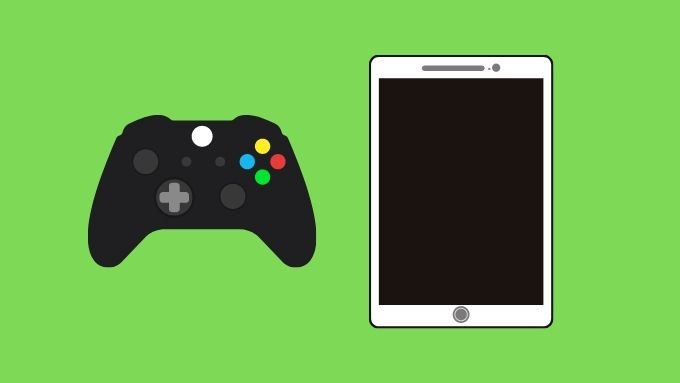
次のような互換性のある別のデバイスがある場合実際のXboxコンソール、別のWindows PC、または適切なモバイルデバイスで、Xboxコントローラーをそれにペアリングしてみてください。他のデバイスで動作する場合は、コントローラー自体ではなくコンピューターに問題があることを示しています。
USBを使用するだけです
本当にワイヤレス接続を使用する必要がありますか?ほとんどのPCゲーマーは、リグから1〜2フィート以内に座っています。では、直接接続にUSBケーブルを使用しないのはなぜですか?これは瞬時の接続であるだけでなく、ゲームの途中で電池が切れたり、遅れたり、断続的に接続したりすることを心配する必要はありません。
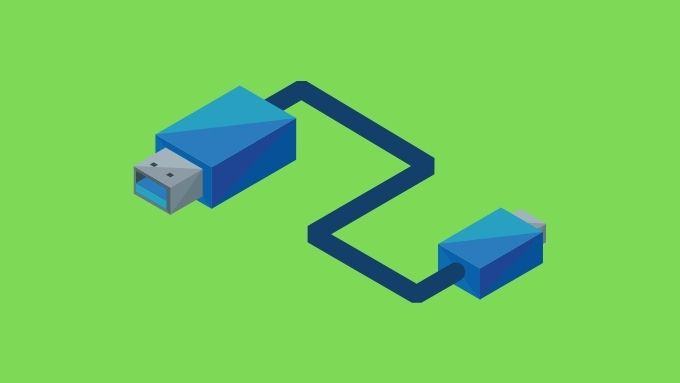
必要がない場合でもUSBを使用して再生すると、コントローラー自体が正しく機能しているかどうかをテストするのに最適な方法です。正常なケーブルで接続しても機能しない場合は、コントローラーが故障しているか、コンピューターに重大な問題があり、おそらく破損したシステムファイルのチェックと修復 で最も効果的に修正されます。
Bluetoothの切り替えとバッテリーのヤンク
WindowsでBluetoothのオンとオフを切り替えると、使用可能なデバイスのリストにコントローラーが表示されないという問題が解決することがよくあります。また、USBケーブルを接続せずに、コントローラーからバッテリーを引き出して元に戻す必要があります。うまくいけば、これにより、一時的なグレムリンがコントローラーの接続を妨げているものがすべて揺るがされます。
電池を交換してください
電池に問題がある可能性も考慮する必要があります。単三電池を使用している場合は、別のセットを試してください。 アフターマーケット充電式パック を使用している場合は、使い捨ての単3電池に切り替えて、違いが生じるかどうかを確認してください。
Windowsとコントローラーのファームウェアを更新する
XboxコントローラーサポートはWindowsの組み込み機能です。つまり、Windowsを更新すると、Xboxコントローラーソフトウェアも更新されます。 Windowsのバージョンが最新で、それでもコントローラーが接続されない場合は、コントローラーも更新する必要があります。

コントローラーを実行する内部ファームウェアが古すぎて最新バージョンのWindowsと通信できないため、コントローラーが正常に動作しなくなった可能性があります。ファームウェアを更新し、すべてが新品であることを確認することで、これを修正できます。コントローラーのファームウェアの更新は、問題のコントローラーのコンソールもある場合は、そのデバイスに接続すると自動的にワイヤレスで行われるため、簡単です。
ただし、適切なXboxを所有していないPCユーザーの場合は、少なくともWindows 10 AnniversaryEditionを実行していることを確認する必要があります。次に、MicrosoftStoreからXboxアクセサリアプリ をインストールし、USB経由でコントローラーを接続します。その後、アプリはファームウェアの更新を求めるプロンプトを表示します。
信号強度の問題を確認する
通常、Bluetoothは、コントローラーとコンピューター間の明確な接続を提供するのに非常に優れています。ただし、その信号がどれだけうまく伝わるかに影響を与える可能性のあるいくつかの異なる要因があります。
一般的なBluetoothデバイスは約30フィート(約10m)の範囲内で動作しますが、周囲に他の多くのワイヤレスデバイスがある場合は、それを減らすことができます。あなたとPCのBluetoothアンテナの間にあるオブジェクトについても同じことが言えます。

そういえば、 PCに外部Bluetoothアンテナがある場合は、コントローラーとの見通しがはっきりしていて、たとえば金属製のコンピューターケースの後ろにないことを確認してください。近くにあるWiFiおよびBluetoothデバイスをオフにすることも、コントローラーがカットスルーする必要のあるノイズを減らすのに役立ちます。
ドライバーを更新してUSBBluetoothアダプターまたは公式ワイヤレスドングルを試す
PCのBluetoothコントローラーは非常に多様で、さまざまな会社によって製造されているため、互換性が十分でない可能性があります。 Xboxコントローラーを使用します。このような場合、サードパーティのBluetoothアダプタを使用すると問題が解決する可能性があります。
ただし、このルートを進む場合は、公式のXboxワイヤレスアダプターforWindows 10 を選択することをお勧めします。これは、BluetoothではなくXboxコンソールと同じワイヤレス規格を使用します。 Bluetoothでは利用できない同じ機能のほとんども提供します。
この新しいアダプターは、Xbox OneコントローラーとXboxシリーズコントローラーの両方で機能しますが、Xbox360コントローラーでは機能しません。
制御に戻ります!
Xboxコントローラーが通常の状態に戻り、意図したとおりに機能することを願っています。これらの修正のいずれもうまくいかなかった場合は、コントローラーが技術者の注意を必要としている可能性があります。ただし、まだ保証期間内でない限り、単純に新しいものと交換してください の方が経済的かもしれません。